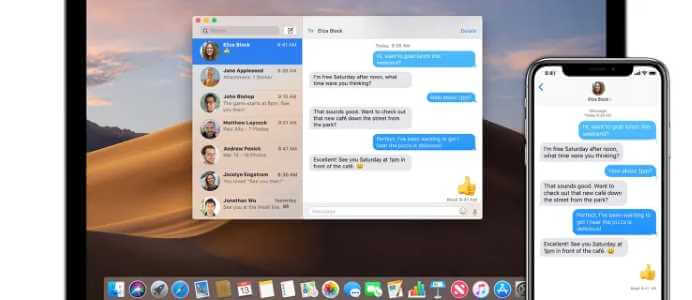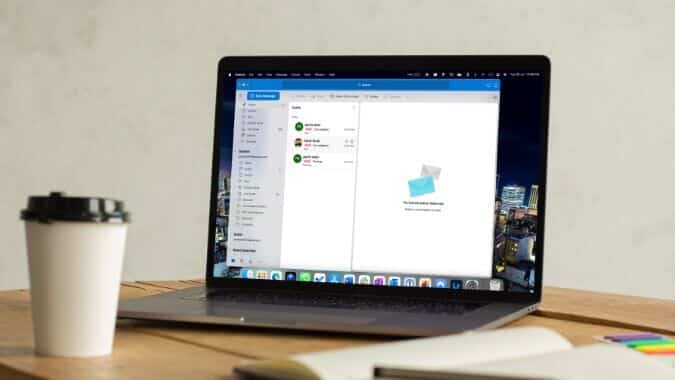Приложение Numbers предлагает множество возможностей для создания потрясающих электронных таблиц. Вы можете не только работать с числами, но и улучшать свои таблицы, Добавить аудиофайл За него. Приложение предустановлено на iPhone, iPad и Mac. Это хорошая альтернатива таким программам, как Таблицы Google и Microsoft Excel. Однако иногда пользователи не могут продолжить работу в приложении Numbers на Mac. Приложение не открывается, что приводит к задержке рабочего процесса. Вот несколько решений, как исправить проблему с запуском приложения Numbers на Mac.
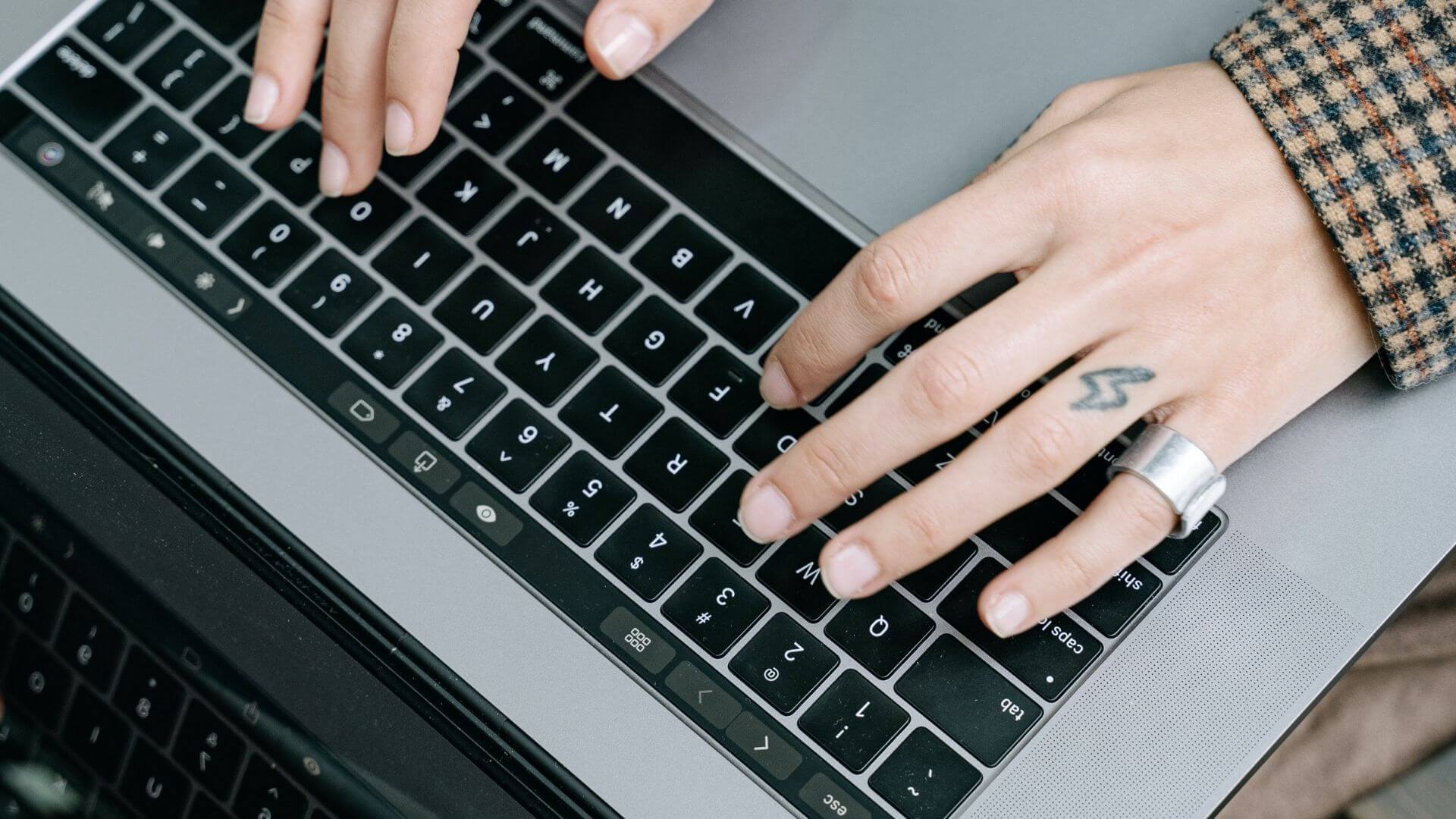
1. Закройте приложение и перезапустите NUMBERS.
В такой ситуации первым делом следует принудительно завершить работу приложения и перезапустить его. Это похоже на удаление приложения из фонового режима на телефоне. Принудительное завершение работы приложения Numbers позволит вашему Mac перезагрузиться. Выполните следующие действия.
Шаг 1: Нажмите Логотип Apple в верхнем левом углу.
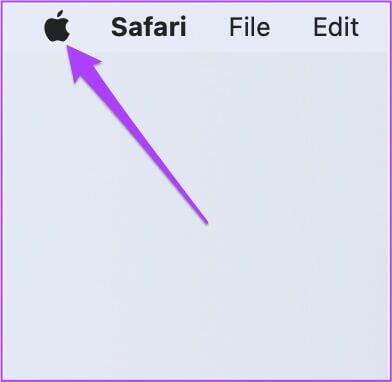
Шаг 2: Найдите Завершить Из Меню опций.
Шаг 3: В Окно принудительного выхода , Найдите Номера и нажмите Принудительно выйти.
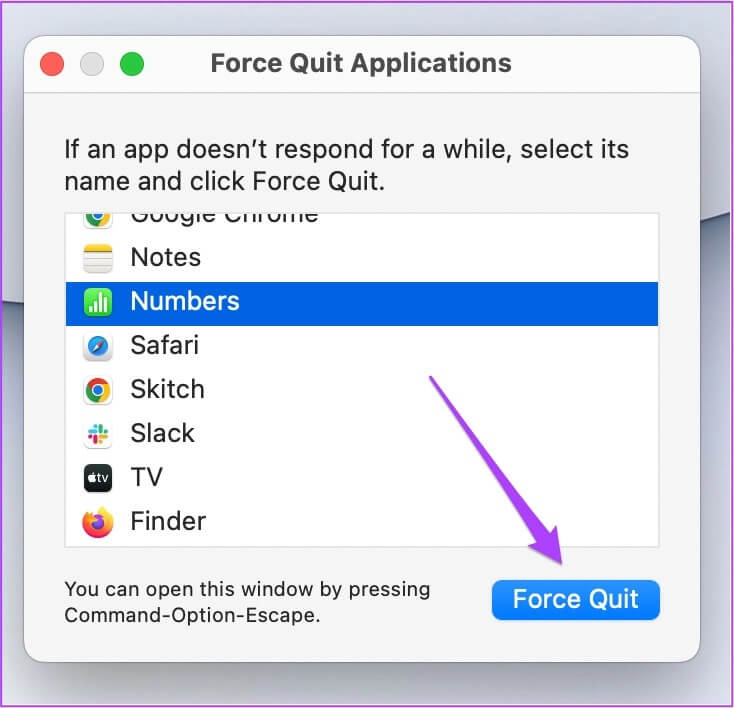
Шаг 4: Запустить снова Приложение Numbers.
2. Обновите приложение NUMBERS.
Если принудительная перезагрузка не помогла, следующим шагом будет проверка наличия обновления приложения. Версия может быть… Приложение Numbers Приложение на вашем Mac устарело, и это может быть причиной того, что оно не открывается из-за какой-то ошибки. Поэтому обновление приложения на Mac обеспечит его бесперебойную работу.
Выполните следующие шаги.
Шаг 1: Нажмите на Команда + Пробел включить Поиск Spotlight , И введите App Store , И нажмите Вернуть.
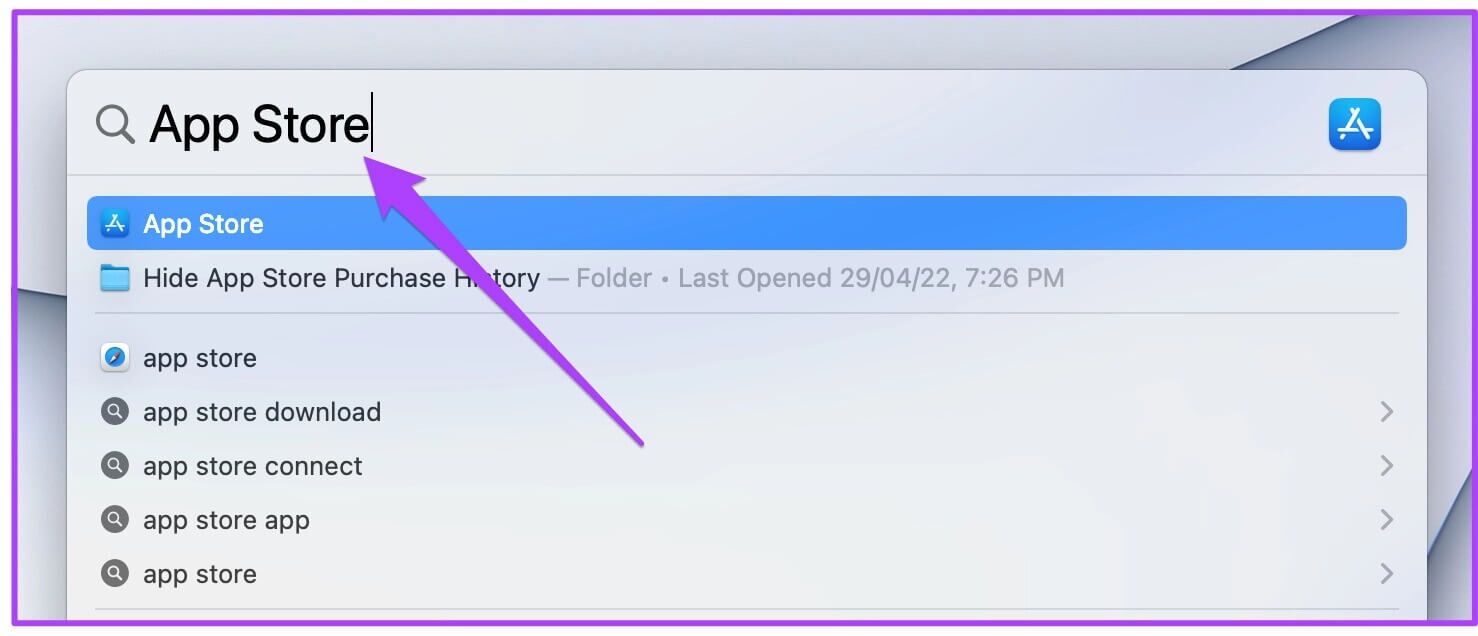
Шаг 2: Нажмите Обновления В левом меню.
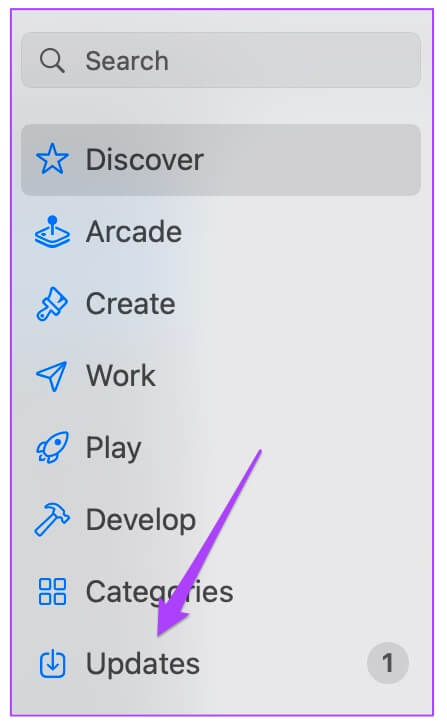
Шаг 3: Нажмите на Command + R чтобы обновить страницу.
Если вы видите обновление для приложения Numbers, загрузите и установите его.
3. Загрузите ваш MAC в безопасном режиме.
Безопасный режим поможет вам проверить, не мешают ли сторонние приложения работе Numbers. В безопасном режиме все сторонние приложения будут отключены, и во время работы вашего Mac будут работать только системные приложения. Выполните следующие действия.
Для пользователей M1 Mac
Шаг 1: Нажмите Логотип Apple в верхнем левом углу и выберите Завершение работы.
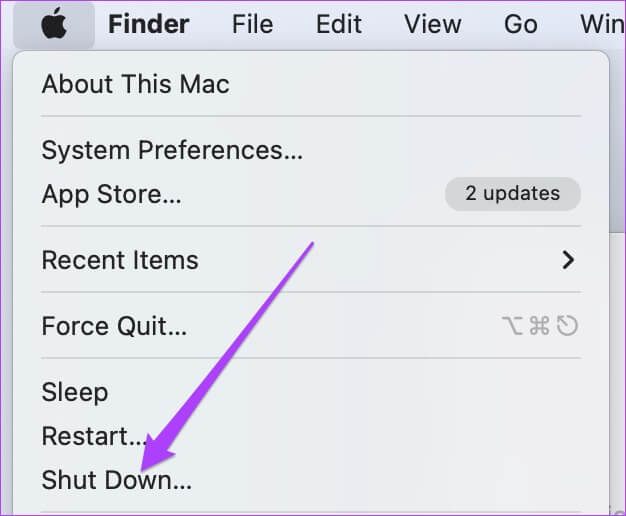
Шаг 2: Когда ваш Mac выключен, нажмите и удерживайте кнопка питания Итак, вы увидите два варианта запуска – Macintosh HD и опции.
Шаг 3: Найдите Macintosh HD И нажмите следовать в Безопасный режим.
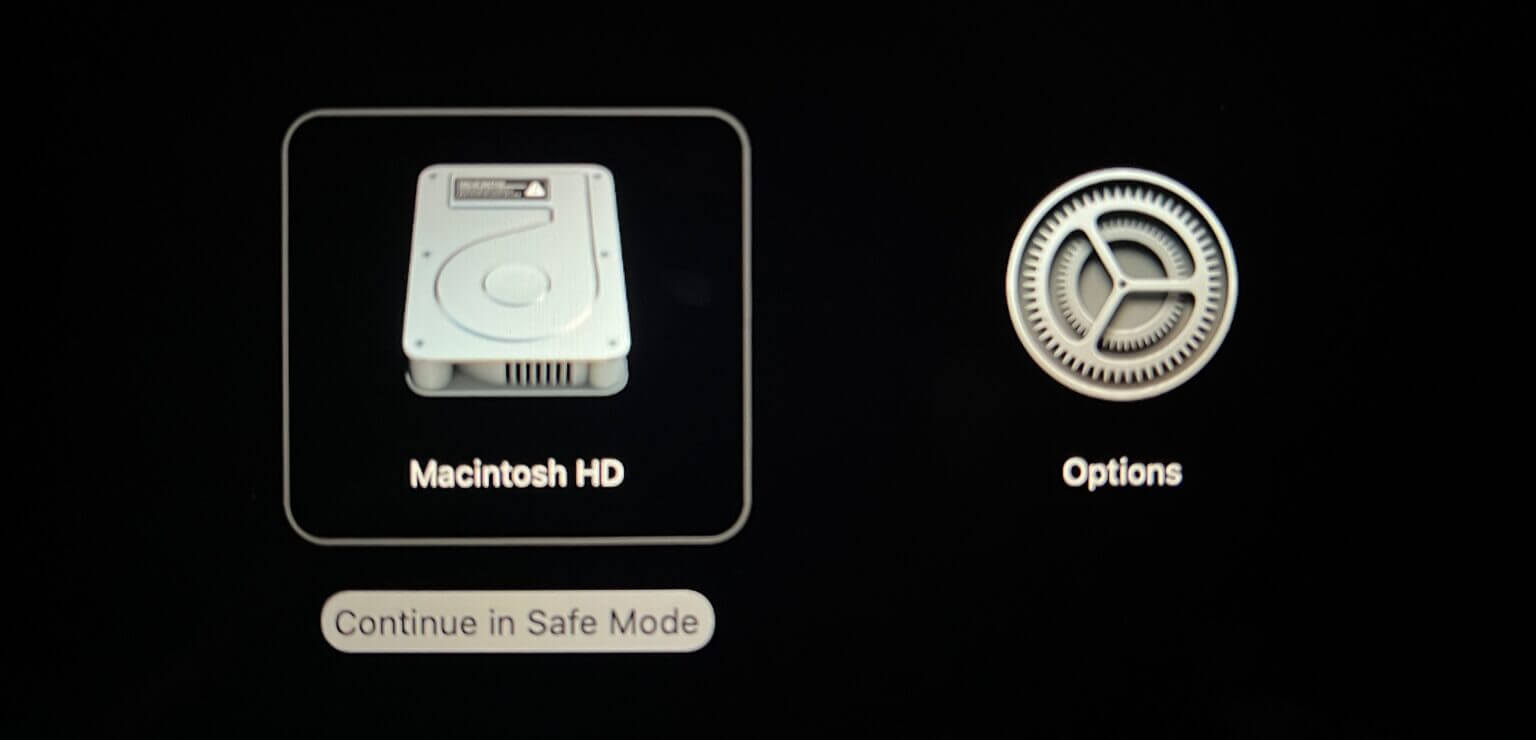
Шаг 4: Попробуйте запустить приложение Numbers после загрузки Mac в безопасном режиме.
Для пользователей Intel Mac
Шаг 1: Нажмите Логотип Apple в верхнем левом углу и выберите Перезагрузить.
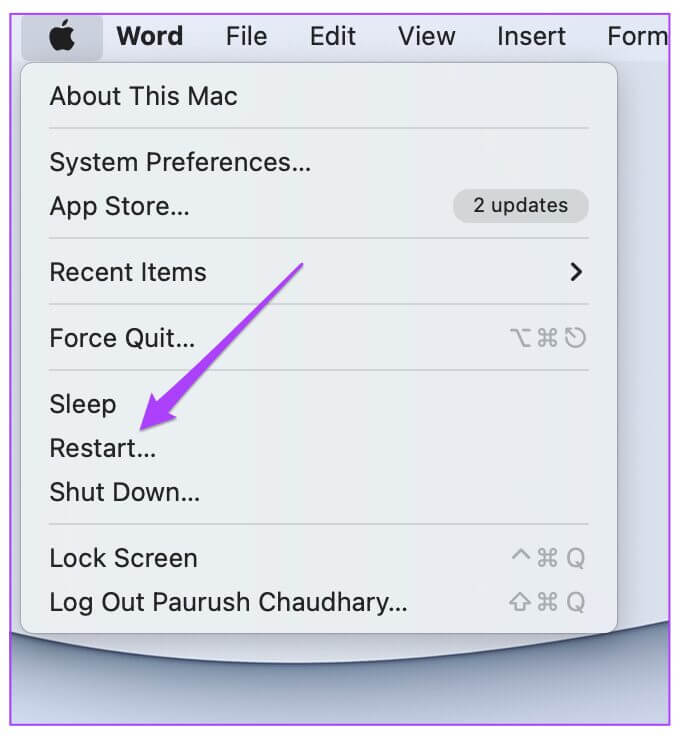
Шаг 2: Нажмите и удерживайте Клавиша Shift При перезагрузке Mac.
Шаг 3: Свобода Клавиша Shift На экране появится окно входа в систему.
4. Запустите Disk Utility на вашем MAC.
Дисковая утилита — это способ проверить наличие потенциальных ошибок хранилища на вашем Mac. Эти ошибки влияют на производительность вашего Mac. Они возникают при установке случайных приложений или передаче больших файлов. Эти ошибки хранилища могут быть причиной того, что приложение Numbers не открывается на вашем Mac.
Для проверки и ремонта выполните следующие действия.
Шаг 1: Нажмите на Команда + Пробел Обнаружить Поиск Spotlight , И введите Дисковая утилита , И нажмите Enter.
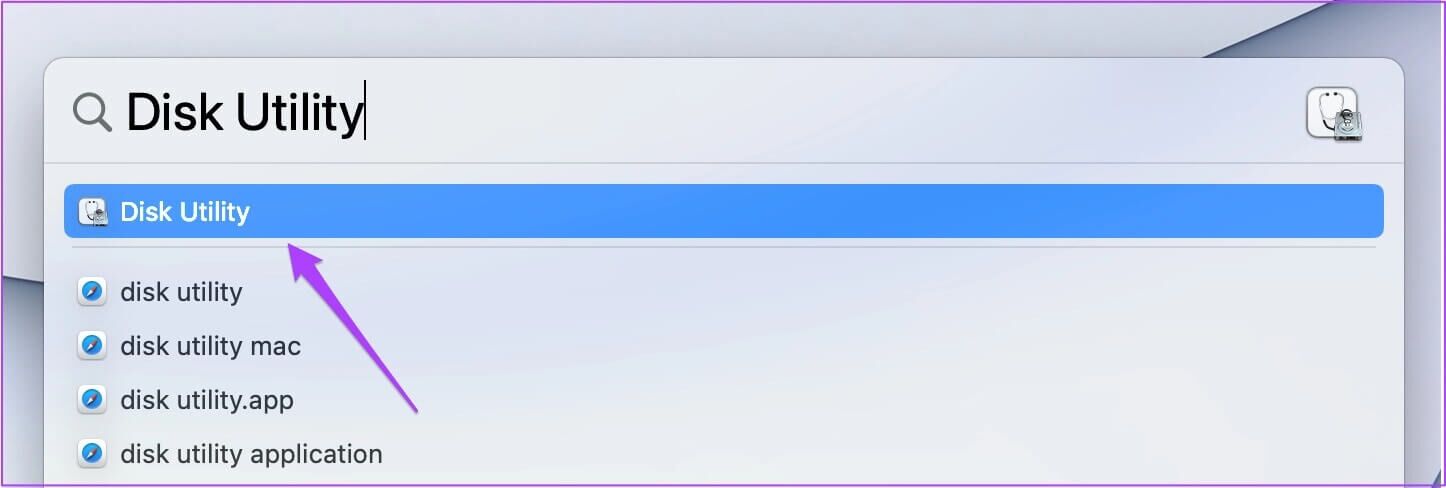
Шаг 2: внутри Окно Дисковой утилиты , Нажмите Вариант первой помощи.
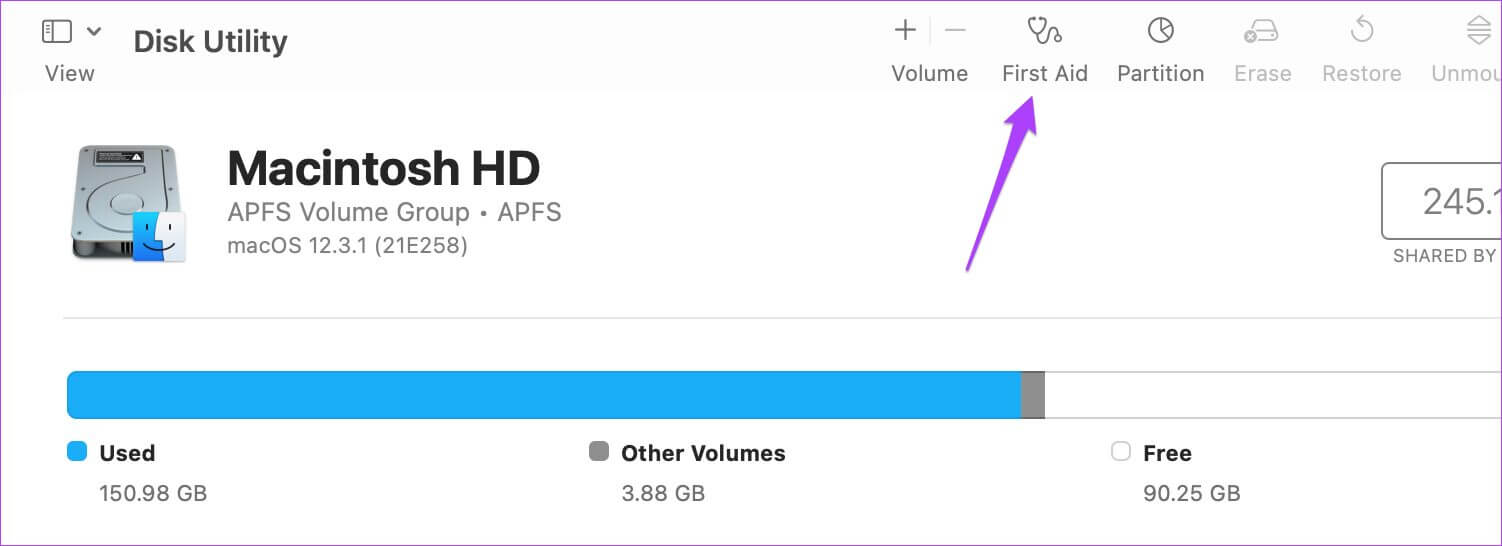
Шаг 3: Нажмите "работа" Приступить к оказанию первой помощи.
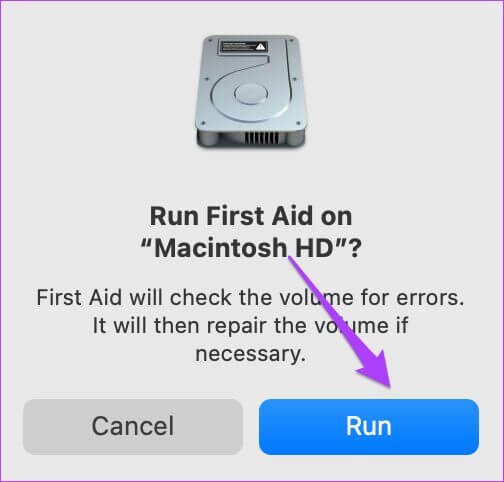
Шаг 4: Нажмите "Продолжать" чтобы подтвердить свое действие.
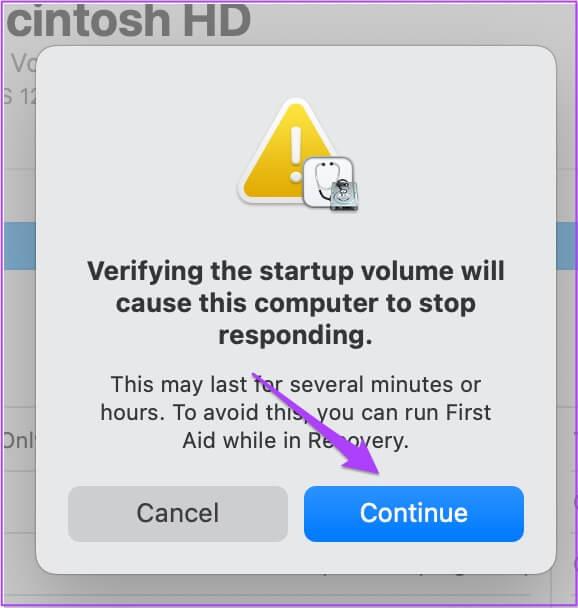
попробуй Перезапустите приложение Numbers. После создания Дисковая утилита Исправьте любые потенциальные ошибки хранилища на вашем Mac.
5. Проверьте наличие обновлений MACOS.
Если вы по-прежнему не можете открыть приложение Numbers, проверьте наличие обновления macOS. Если вы давно не обновляли свой Mac, стоит проверить его сейчас. Каждая новая версия macOS приносит улучшения, особенно в фирменные приложения Apple. Мы рекомендуем постоянно обновлять операционную систему вашего устройства.
Выполните следующие шаги.
Шаг 1: Нажмите Логотип Apple И нажмите Об этом компьютере.
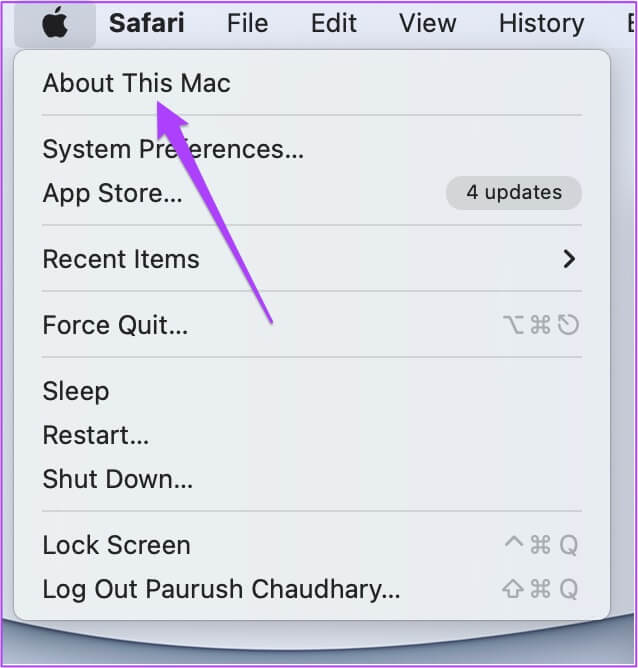
Шаг 2: Нажмите обновить программное обеспечение.
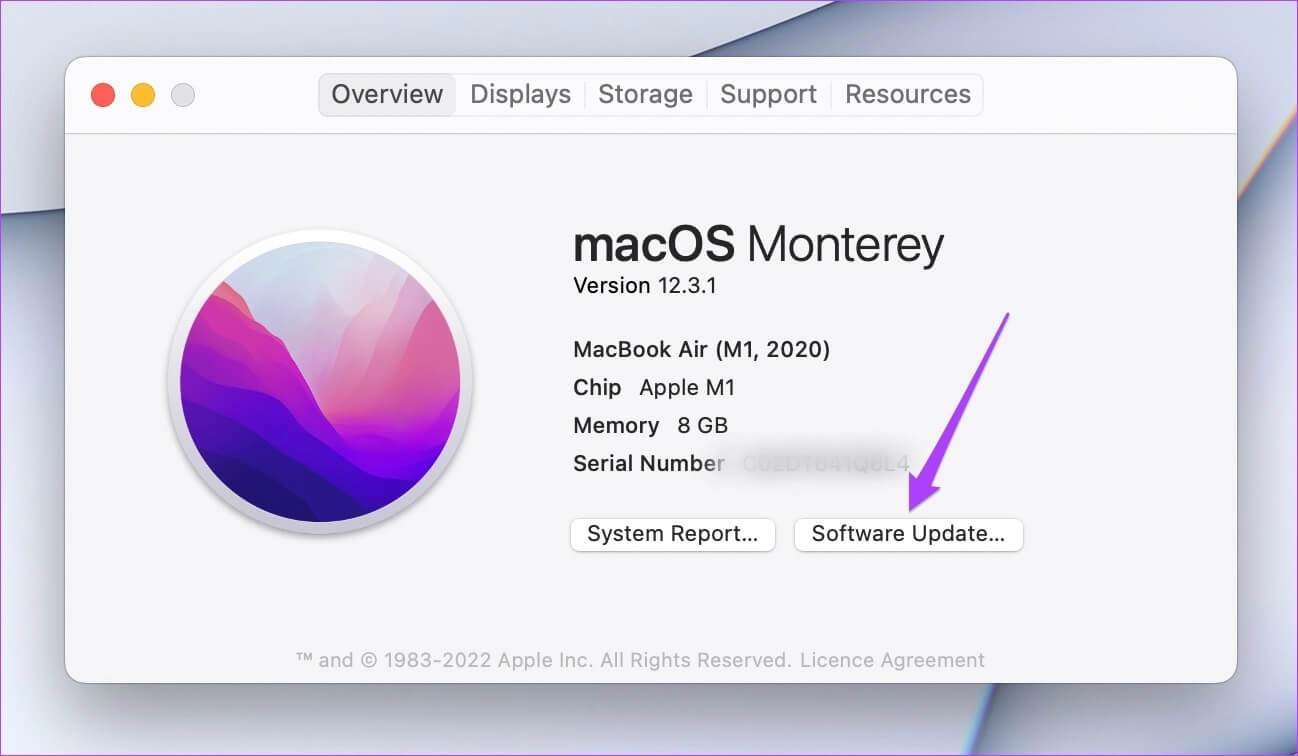
Если вы видите обновление для своего Mac, загрузите и установите его.
После установки обновления попробуйте запустить приложение Numbers.
6. Удалите и переустановите приложение NUMBERS.
Вам следует выбрать крайний вариант: удалить и переустановить приложение Numbers. Выполните следующие действия.
Шаг 1: Нажмите на Команда + Пробел включить Поиск Spotlight , И введите Finder , И нажмите Вернуть. Или вы можете нажать на Значок Finder в доке.
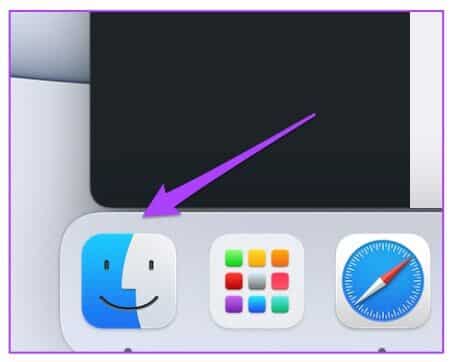
Шаг 2: Нажмите Приложения из левого меню.
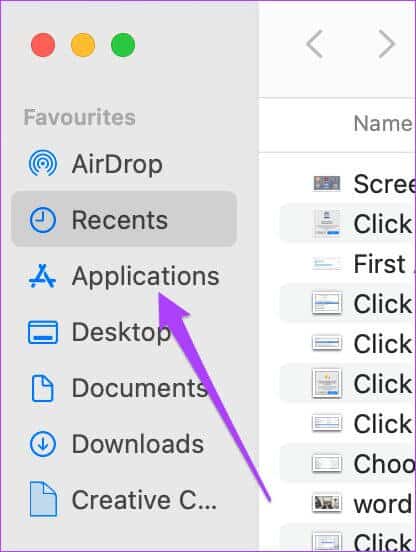
Шаг 3: Найдите ЦИФРЫ из списка.
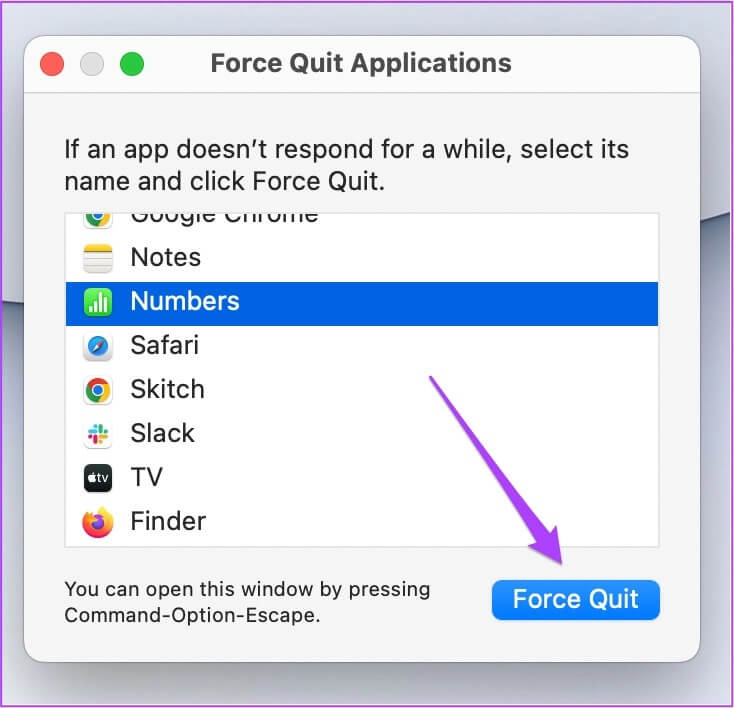
Шаг 4: Перетащите значок в корзина.
Шаг 5: Подтвердите свое действие с помощью TouchID أو Пароль.
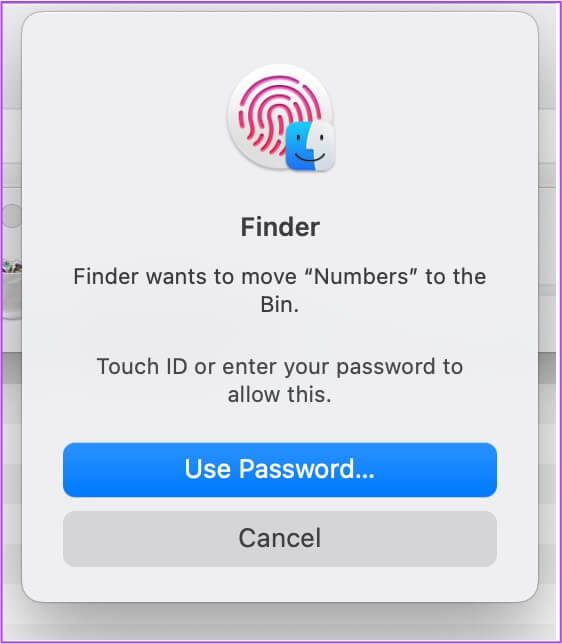
Шаг 6: Открыть корзина и нажмите Пустой.
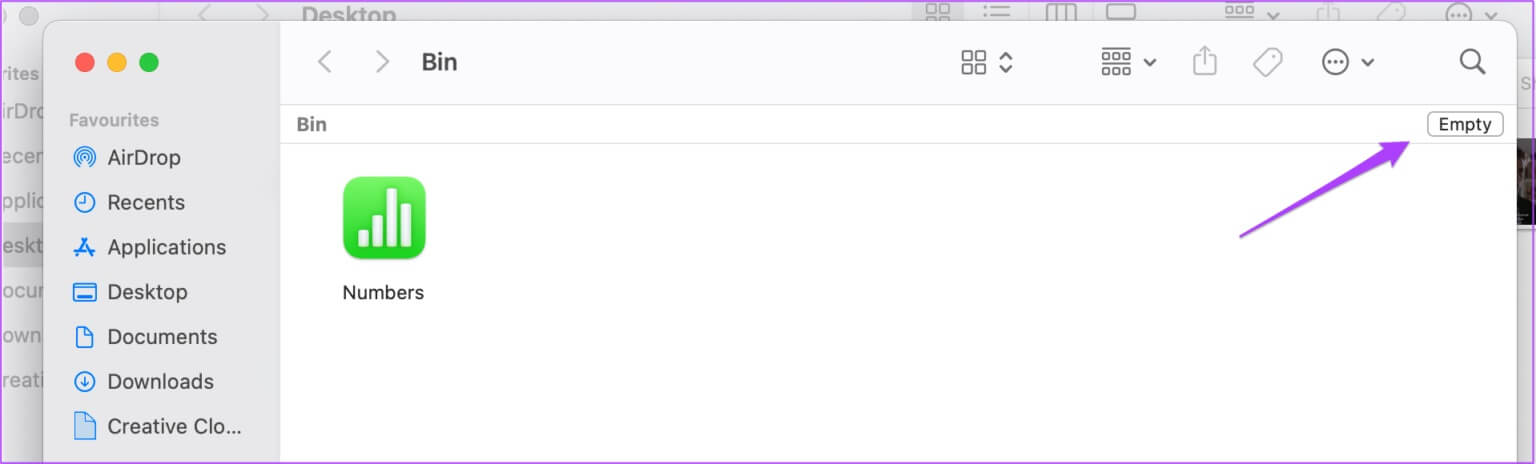
Шаг 7: Нажмите Пустая корзина чтобы подтвердить свое действие.
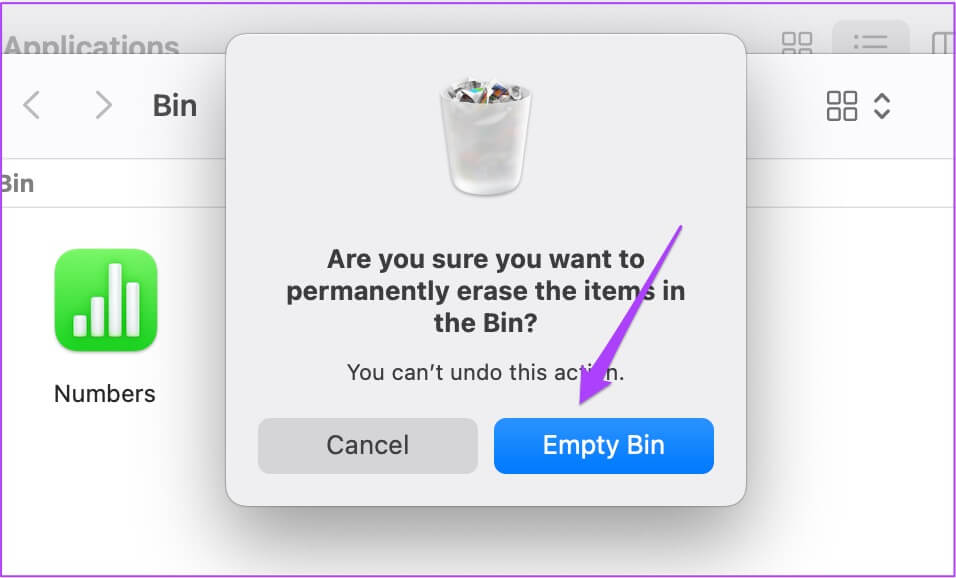
Шаг 8: Открыть App Store и скачать Приложение Numbers снова.
Легко откройте приложение NUMBERS на MAC
Эти шаги помогут решить проблему с неоткрывающимся приложением Numbers на вашем Mac. Фирменные приложения Apple способны удовлетворить практически все ваши личные и профессиональные потребности. С выходом новых версий macOS каждый год в этих приложениях появляется множество новых функций.